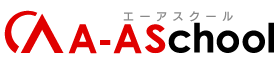Unityエディタを開いたときに新しいバージョンがあれば、「Unityエディターの更新をチェック」というポップアップが出てきます。(2週間~1ケ月くらいおき)
できる限り最新のバージョンにアップデートするようにしてください。
①Unity Hubを開きます。
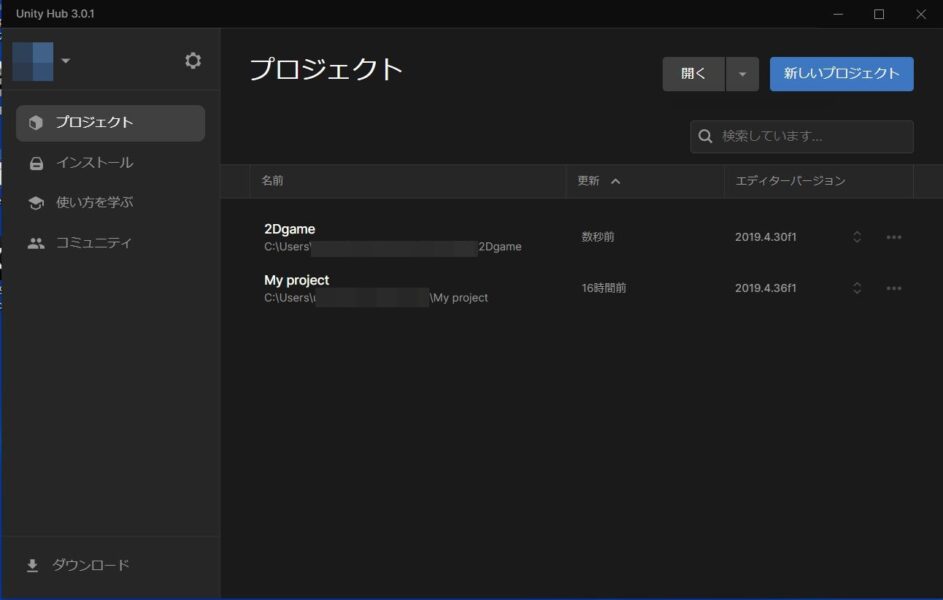
②レフトナビの「インストール」を選択し、右上の「エディターをインストール」をクリックしてください
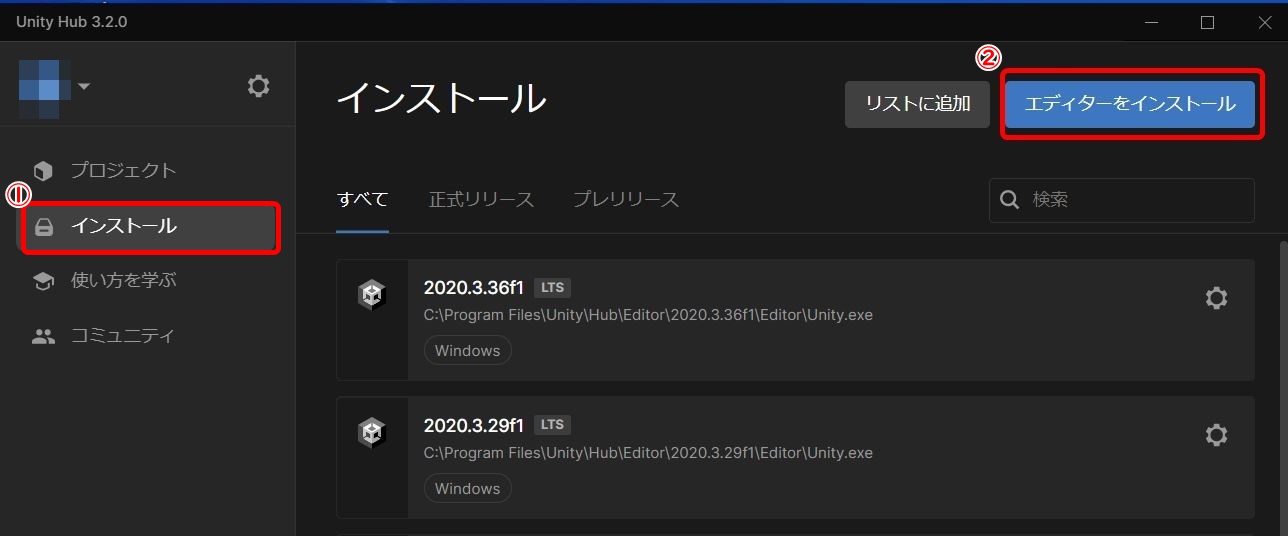
③「Unityエディターをインストール」というポップアップウィンドウが表示されます。最新バージョンのUnityエディターをインストールしてください。
※ それぞれのコースでは下記バージョンを使用します。
| コース | バージョン |
| スタートアップコース | 2022.3.XX |
| ビギナーズコース | 2019.4.XX |
| スタンダードコース | 2020.3.XX |
| アドバンスドコース | 2022.3.XX |
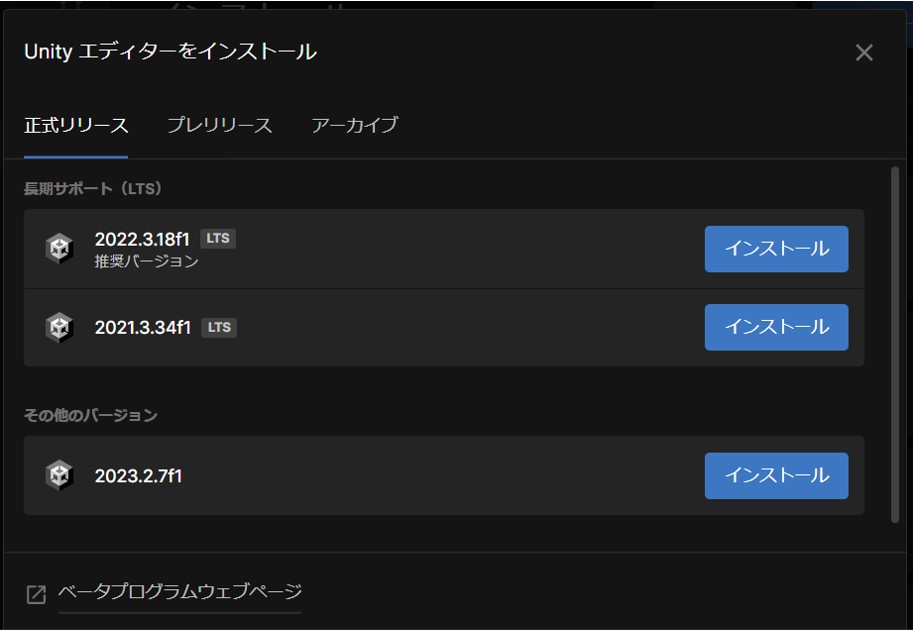
詳しい手順については「環境設定 ④ 「Unityエディターをインストール」というポップアップウィンドウが表示されます。」からご確認ください。
④インストールが完了したら、レフトナビの「プロジェクト」を選択し、プロジェクトの一覧から、新しいバージョンで開くプロジェクトのエディターバージョンをクリックしてください。
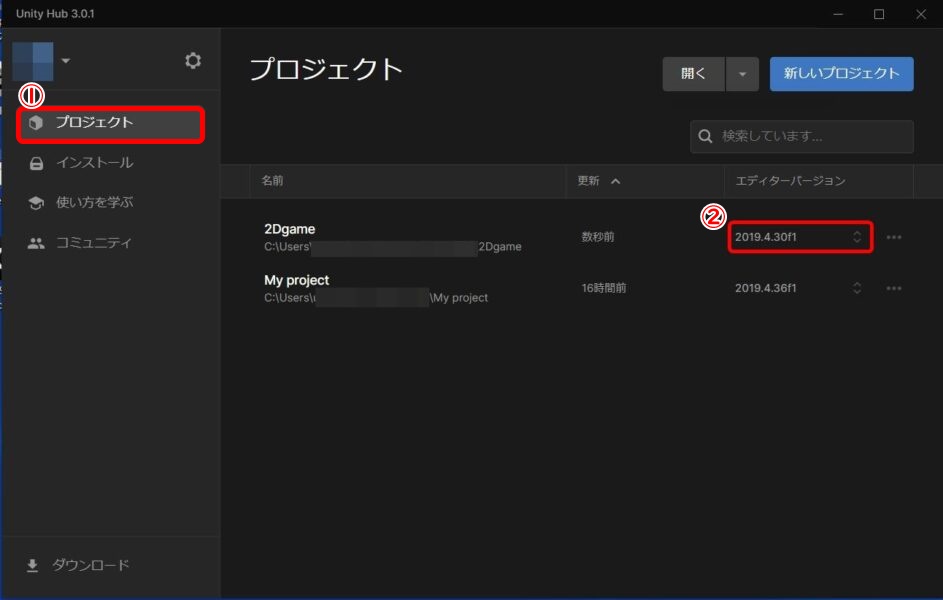
⑤エディターバージョンとプラットフォームを選択のポップアップウィンドウが出てくるので、変更したいバージョンを選択して、右下の「20XX.X.XXf1で開く」をクリックします。
※ここでは「2019.4.30f1」から「2019.4.36f1」に変更しています。
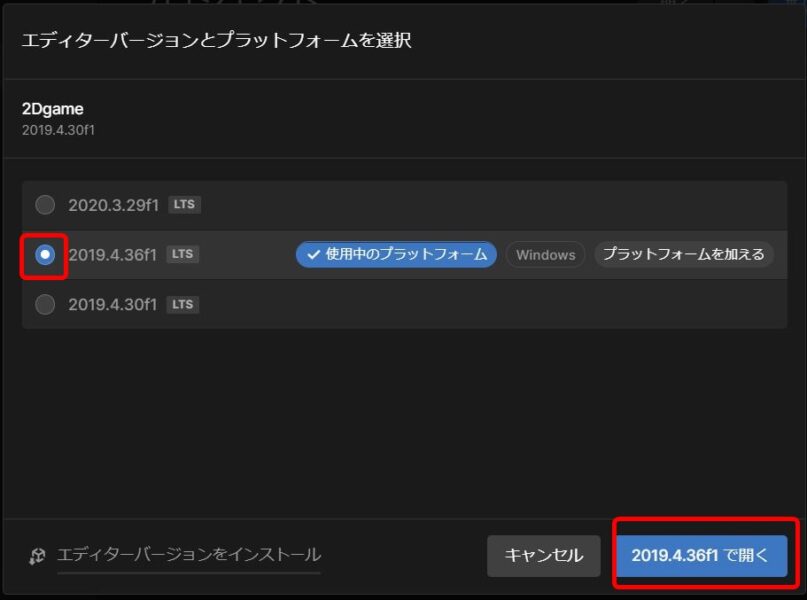
⑥確認メッセージが出てくるので、「バージョンを変更」をクリックします。
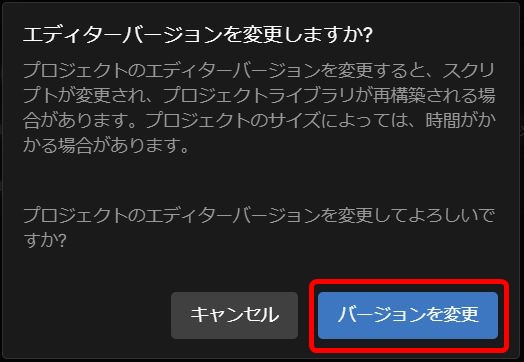
下記画面になるので、しばらく待ちます。
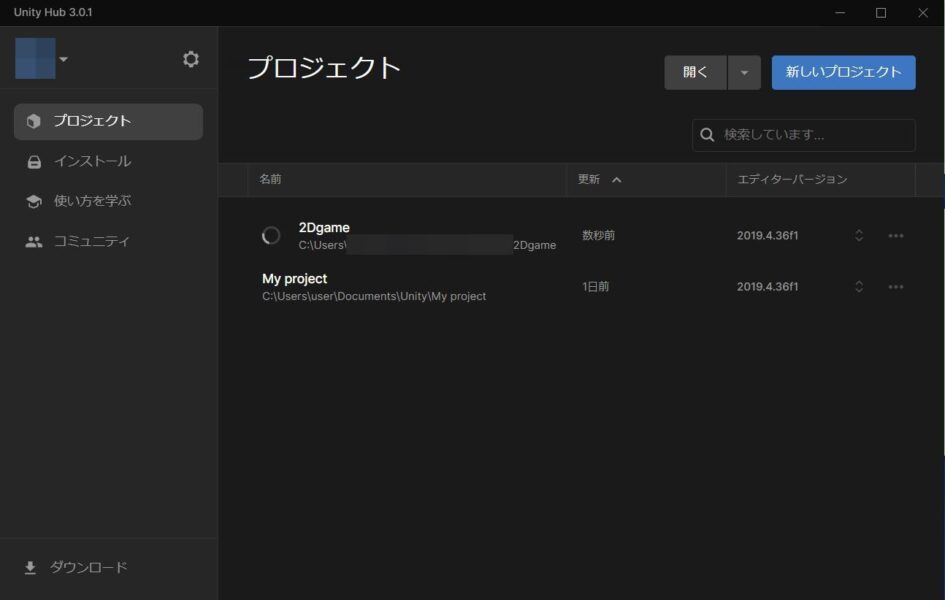
⑦確認ウィンドウが出てきたら、「続行」をクリックします。
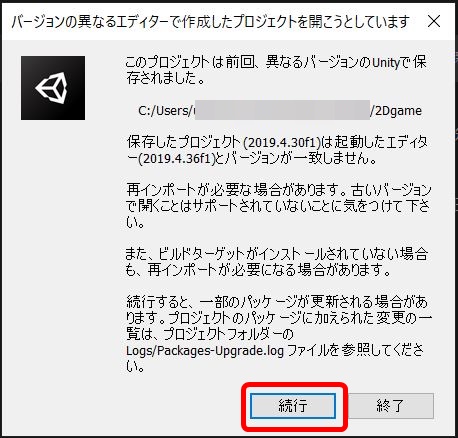
終わるまで待ちます。
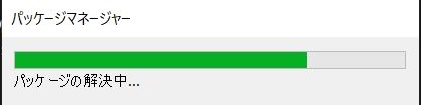
⑧プロジェクトを開きます。
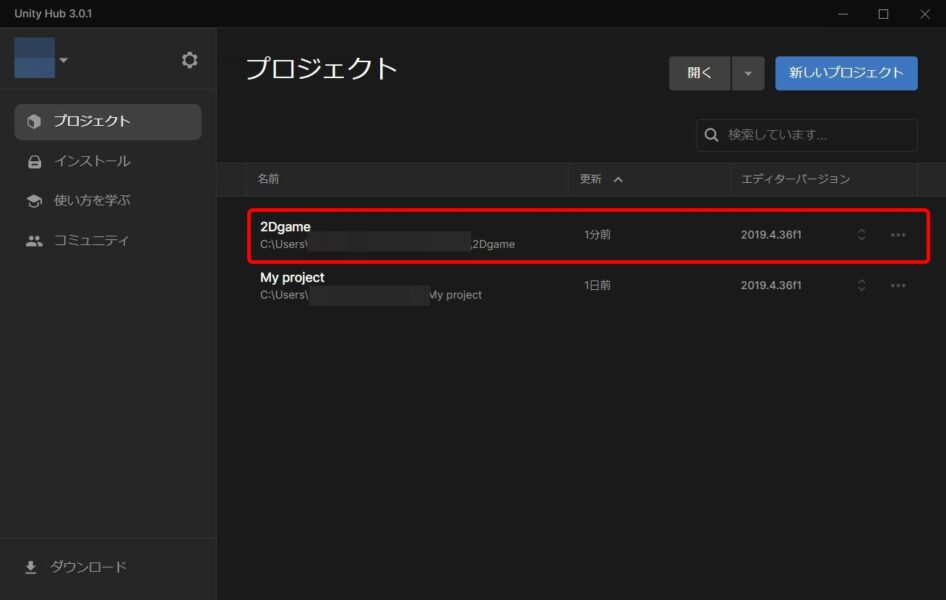
ワーニングが出ていても、実行すると消えます。
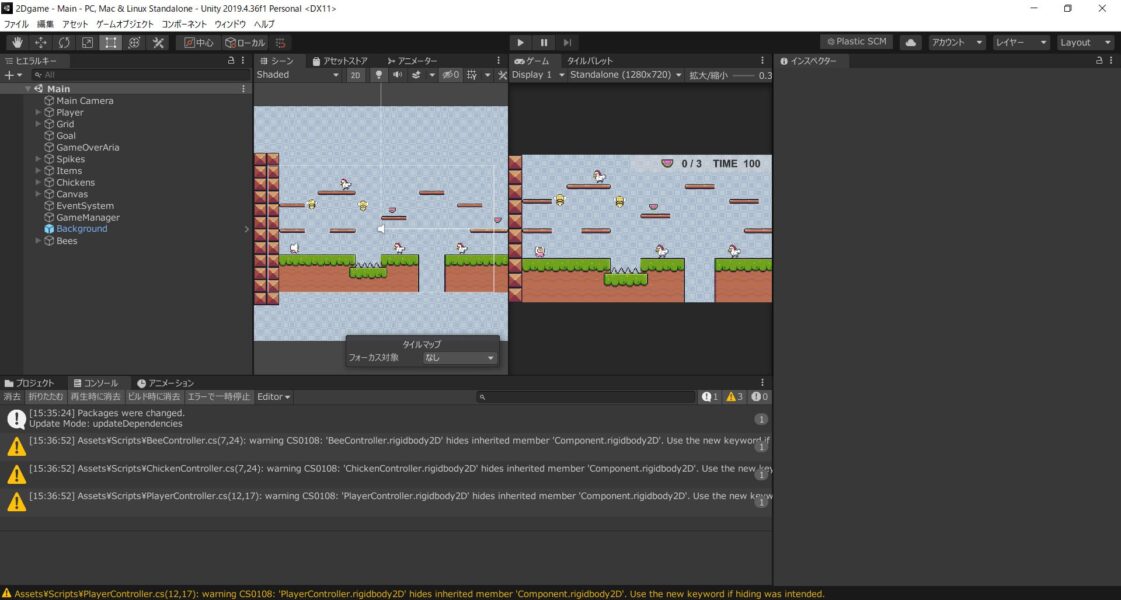
実行後
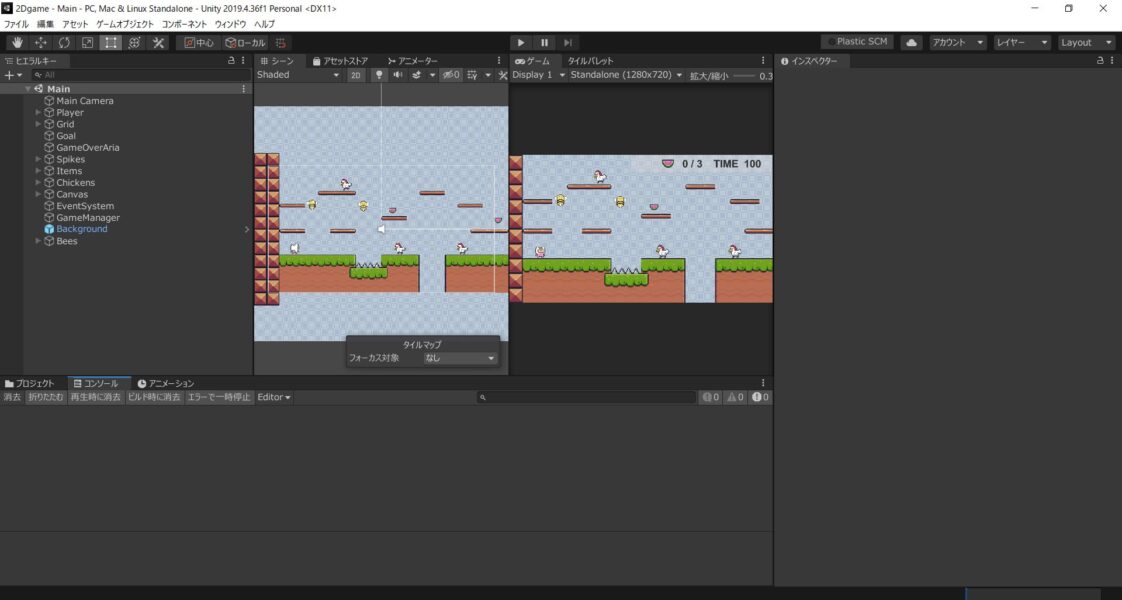
お疲れ様でした。
これで、アップデート終了です。